在现代社会手机已经成为了人们生活中不可或缺的一部分,而随着智能手机拍照功能的不断升级,我们拍摄的照片数量也越来越多。随着照片数量的增多,手机存储空间往往会变得不够用。这时候很多人会考虑将照片导入到U盘中,以释放手机存储空间。对于荣耀手机和华为手机用户来说,如何快速地将照片导入到U盘中呢?接下来我们就来探讨一下荣耀手机和华为手机的照片导入方法。
华为手机如何快速转移图片到U盘
步骤如下:
1.首先我们需要购买一个“Type-C转USB转接头”,根据你的手机型号选择适合的。然后再准备一个U盘,把它们按照图片中的方式连接到手机上。

2.打开手机中的文件管理APP。
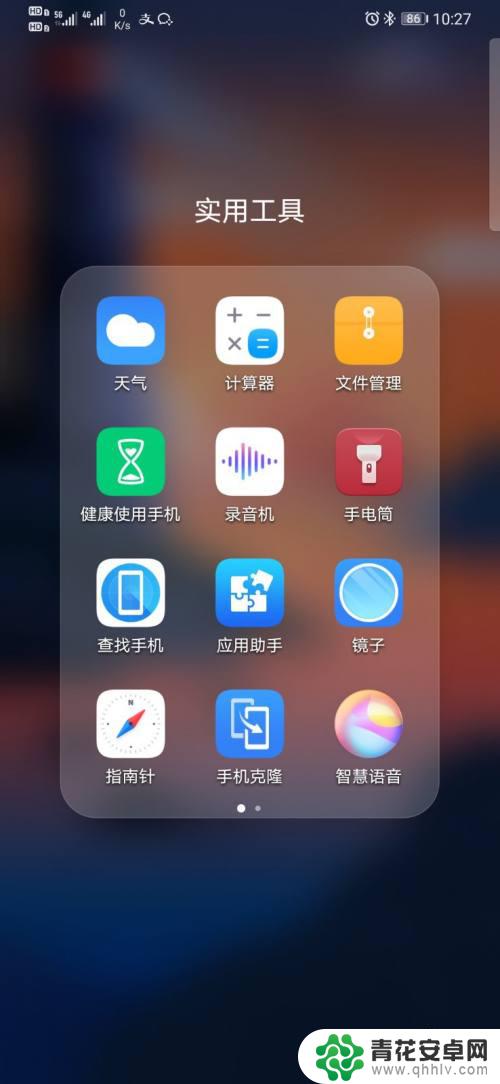
3.选择“快速访问”右边的“更多”。
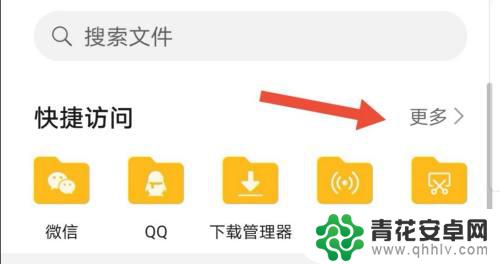
4.找到你想要转移的图片位置,长按你转移的图片,页面最下方会一个“移动”图标,点击“移动”
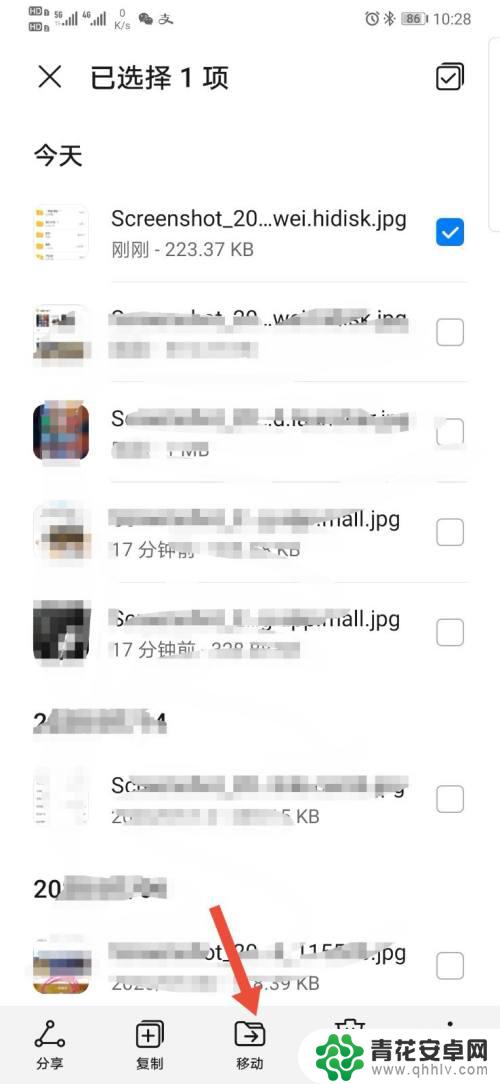
5.然后再点击U盘
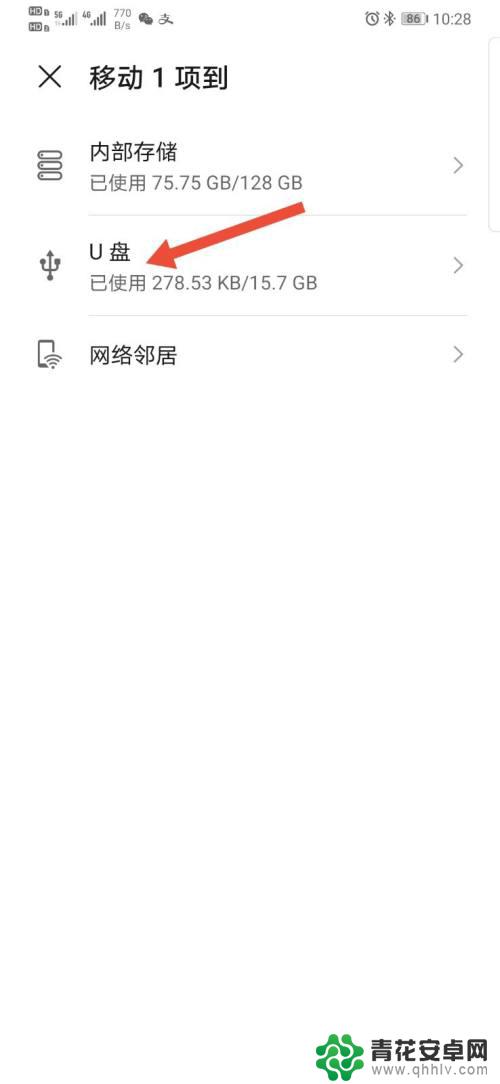
6.进入你的U盘后点击页面下的移动,就完成图片转移了。
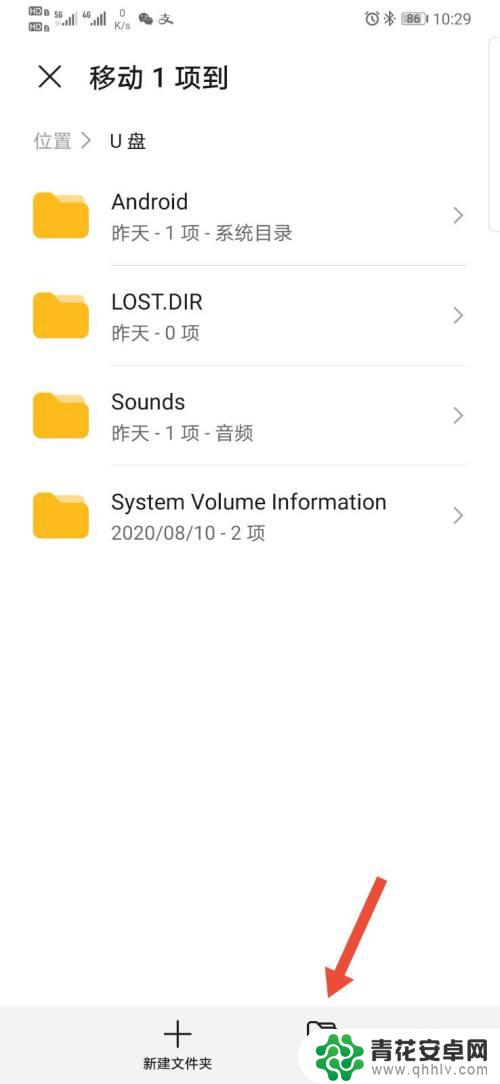
以上是关于如何将照片从荣耀手机导入U盘的所有内容,如果您遇到相同的问题,可以参考本文中介绍的步骤进行修复,希望对您有所帮助。










